書類作成・文書入力
D.特殊申請
1. 筆頭物件に記載した手続者の氏名又は名称と、送付票に記載した送信者識別番号に紐付く氏名又は名称が違うとどうなりますか。
- Windows
<回答>
筆頭物件に記載されている手続者の氏名又は名称と、送付票に記載されている送信者識別番号に紐付く氏名又は名称が不一致の場合、手続が却下される可能性があります。
2. 書面申請のように多件を一通に併合して手続(1申請書に複数の事件番号を記載した一括手続)することは可能ですか。
- Windows
<回答>
併合申請を許容している書類に関しては、特殊申請においても併合申請できます。様式上で許されていないものは単件で送信してください。
- 例)
- 「移転登録申請書等」は、書面申請でも同一法域、同一権利者、同一移転内容であれば併合申請として複数件まとめて申請が行えます。
なお「自動納付申出書」も併合申請が許されている手続ですが、一申請で1,000件以下での申請を担当部署ではお願いしています。
3. 「登録免許税」に係る手続(書類カテゴリが「移転登録申請関連手続」の書類)に利用できる納付方法を教えてください。
- Windows
<回答>
口座振替、電子現金納付、クレジットカード納付がご利用いただけます。
予納はご利用いただけません。
「登録免許税」に係る手続(書類カテゴリが「移転登録申請関連手続」の書類)は、納付先が国税庁のため、以下にご注意ください。
- クレジットカード納付で納付する場合
- クレジットカードの決済手数料が加算されます。
決済手数料はクレジット決済時に自動で加算されますので、書類の金額欄には加算「前」の金額を入力してください。 - クレジットカード納付の場合、納付先が「国税庁」の書類と「特許庁」の書類は、同時に送信できません。
書類カテゴリ名が「移転登録申請関連手続」の書類のみ選択して、送信してください。
それ以外の書類カテゴリ名の場合は、同時に送信できます。
- クレジットカードの決済手数料が加算されます。
- 電子現金納付で納付する場合
- 納付番号を取得するときは、納付先で必ず「国税庁(登録免許税)」を選択してください。
- 納付番号を取得するときは、納付先で必ず「国税庁(登録免許税)」を選択してください。
4. 外部で特殊申請の書類を準備して、インターネット出願ソフトに取り込みできませんか。
- Windows
<回答>
HTML形式ファイルなどの取り込みはできません。
外部にもインターネット出願ソフトをインストールして、Guestモードで起動して『特殊申請』タブの「GUEST」フォルダで書類を作成してください。Guestモードで使用する場合は電子証明書は必要ありません。
◆手順
(外部)
- Guestモードで起動し『特殊申請』タブの「GUEST」フォルダで書類を作成します。
- 作成した書類(送信ファイル)を右クリック→〔データ出力〕をクリックし、出力先を指定して〔OK〕をクリックします。
※出力された全ファイルを(取り込み端末に)移動してください。
(取り込み端末)
- 「利用者1」などの利用者フォルダの中の「送信ファイル」フォルダを選択します。
- メニューバーの[ファイル]→〔署名付与データ入力〕をクリックします。
ファイル指定画面で、外部から持ってきたファイルの場所を開きファイルを指定します。
※画面では1ファイルしか指定できませんが、他のファイルは自動で同時入力します。 - 「送信ファイル」フォルダの中に、対象の書類がリスト表示されたことを確認してください。
5. 特殊申請の対象書類を書面で提出した場合、電子化手数料はかかりますか。
- Windows
<回答>
電子化手数料はかかりません。
6. 特殊申請で提出した書類について、特許庁に確認したいことがあります。どのように連絡すればよいですか。
- Windows
<回答>
申請書類の所管部署にお問い合わせください。
所管部署については、特許庁サイトの「申請手続のデジタル化について」の電子特殊申請対象書類一覧[エクセル]からご確認いただいた上で、お問い合わせ先一覧からご連絡ください。
7. 併合の申請書類を提出します。送付票に登録番号(または出願番号)が1つしか入力できません。
- Windows
<回答>
申請書(筆頭物件)に記載した登録番号(出願番号)のうち、代表する1件を入力してください。
詳細は、所管部署にお問い合わせください。
所管部署については、特許庁サイトの「申請手続のデジタル化について」の電子特殊申請対象書類一覧[エクセル]からご確認いただいた上で、お問い合わせ先一覧からご連絡ください。
8. 選択必須の項目は、全項目を入力する必要がありますか。
- Windows
<回答>
送付票作成画面で「入力条件」が「選択必須」の項目は、いずれか1つ以上の項目を入力してください。
全項目を入力する必要はありません。
各項目の入力画面は、項目内容を入力しただけでは判定されないため、〔入力完了〕ボタンをクリックするか、左の一覧で「送信者識別番号」などの別の項目をクリックしてください。
下図の例では、「出願番号」を入力して、左の一覧の別項目をクリックすると、「事件情報」の「判定」が赤から緑に変わります。
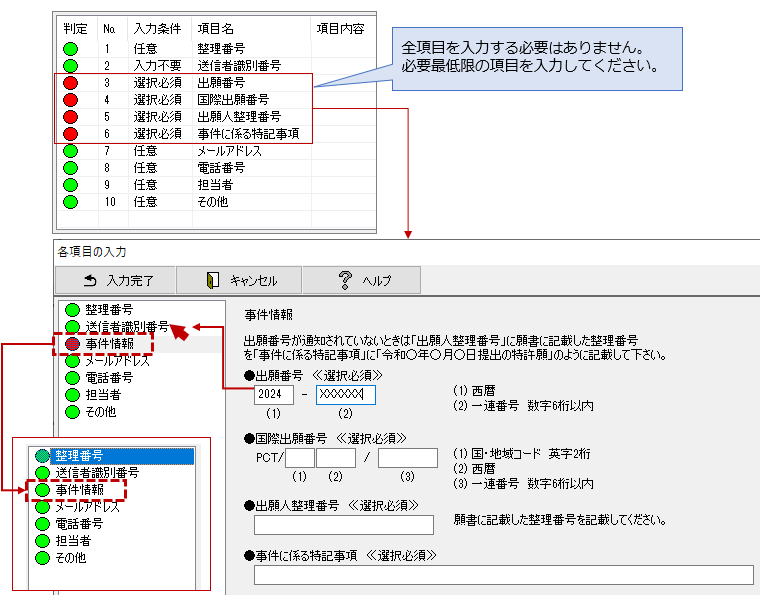
9. 「事件情報」の「事件に係る特記事項」は何を入力しますか。
- Windows
<回答>
「事件情報」が「選択必須」の項目は、いずれか1つ以上の項目を入力してください。
全項目を入力する必要はありません。
「事件情報」画面の赤枠部分に説明が記載されている場合は、それに従って入力してください。
下図の例では、「出願番号が通知されていない」かつ「願書に整理番号を記載していない」ときに、
「事件に係る特記事項」に「令和○年○月○日提出の特許願」のように記載します。
出願番号が通知されているときは、「出願番号」か「国際出願番号」を入力してください。
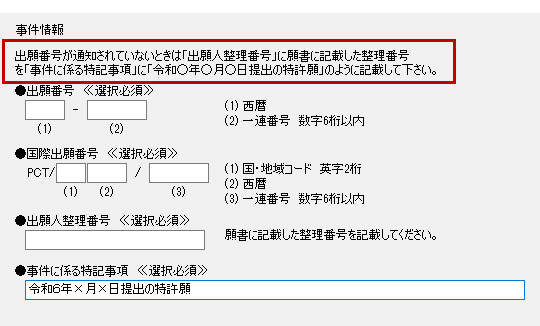
詳細は、所管部署にお問い合わせください。
所管部署については、特許庁サイトの「申請手続のデジタル化について」の電子特殊申請対象書類一覧[エクセル]からご確認いただいた上で、お問い合わせ先一覧からご連絡ください。
10. 戸籍謄本等の公的機関が発行した証明書を電子特殊申請で提出できますか。
- Windows
<回答>
画面に「戸籍謄本等の公的機関が発行した証明書はオンラインで提出できません。」、「住民票や、登記事項証明書等の公的機関が発行した証明書はオンラインで提出できません。」等が表示される場合がありますが、令和7年1月より公的な証明書(戸籍謄本等)もオンラインで提出できるようになりました。
詳細は、特許庁サイト「申請手続のデジタル化について (8)電子特殊申請による公的証明書の提出について」をご覧ください。
11. 特許(登録)証を汚損(破損)してしまったため、特許(登録)証の再交付請求をしたいのですが電子特殊申請で提出できますか。
- Windows
<回答>
画面に「請求の理由が、汚損又は破損の場合は特許証(登録証)の添付が必要なためオンラインでは提出できません。」と表示される場合がありますが、令和7年1月より再交付請求時に求めていた汚損又は破損の場合の特許(登録)証の提出が不要となり、オンラインで提出できるようになりました。
詳細は、特許庁サイト「特許(登録)証の再交付請求について」をご覧ください。
12. PDFファイルを指定すると「指定されたファイルが見つかりません」が表示されます。
- Windows
<現象>
送付票画面の筆頭物件や添付物件の〔参照〕よりPDFファイルを指定したタイミングで、以下のメッセージが表示されます。
<回答>
- フォルダ名やファイル名に特殊な文字が使用されている場合
メッセージ中のファイル名より「?」の箇所を確認してください。
ここに使用している文字が環境に依存する文字のため、出願ソフトから指定されたファイルを見つけられません。
「?」の文字を環境に依存しない文字にを置き換えてから、ファイルを指定しなおしてください。
以下は、フォルダ名・ファイル名中の①が環境依存文字のためエラーになった例です。
赤線の「?」部分に①が使用されています。
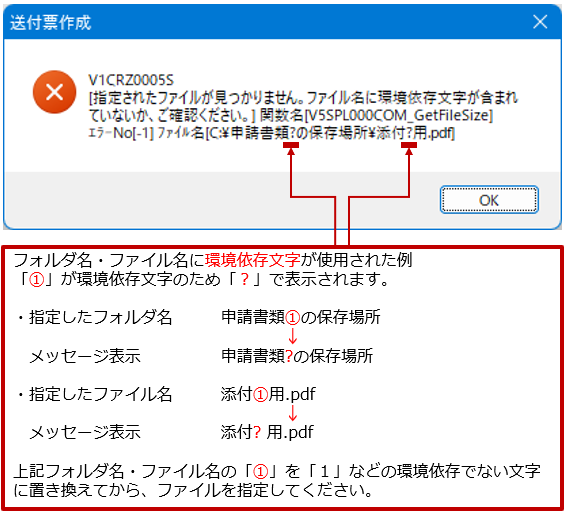
文字を変換するときの変換候補で、横に[環境依存]と表示される文字は、このエラーになる可能性があります。
エラー予防のために[環境依存]でない文字をご使用ください。
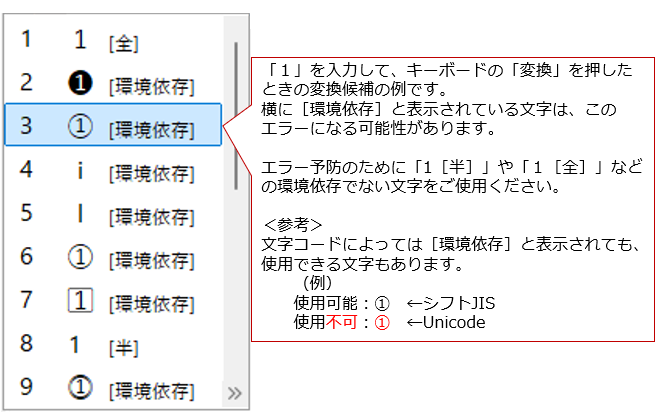
- ネットワーク上の別パソコンのフォルダやOneDriveなどのクラウドストレージに保存したファイルを指定した場合
インターネット出願ソフトからファイルが見つけられない場合があります。
ローカルディスクに必要なファイルをコピーして、ローカルディスクでお試しください。


